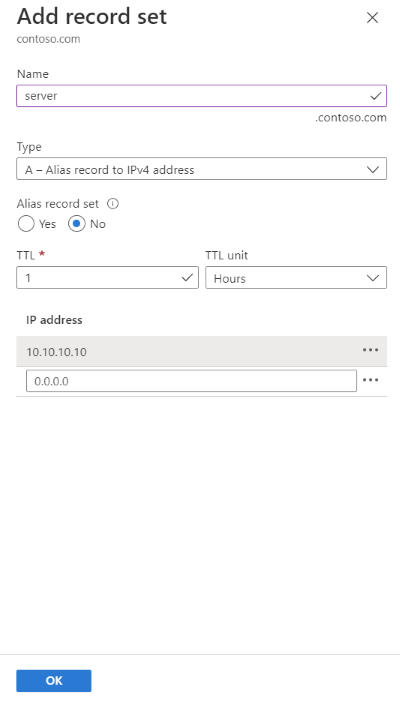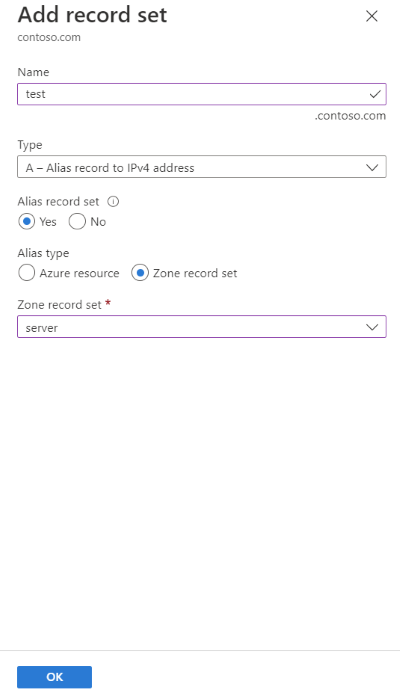Tutorial: Criar um registro de alias para se referir a um registro de recurso de zona
Registros de alias podem referenciar outros conjuntos de registros do mesmo tipo. Por exemplo, você pode ter um conjunto de registros DNS CNAME como um alias para outro conjunto de registros CNAME do mesmo tipo. Essa funcionalidade é útil se você quer ter alguns conjuntos de registros como aliases e alguns como não aliases em termos de comportamento.
Neste tutorial, você aprenderá como:
- Crie um registro de recurso na zona.
- Crie um registro de alias para o registro de recurso.
- Testar o registro de alias.
Se você não tiver uma assinatura do Azure, crie uma conta gratuita antes de começar.
Pré-requisitos
- Uma conta do Azure com uma assinatura ativa.
- Um nome de domínio hospedado no DNS do Azure. Se você não tiver uma zona DNS do Azure, poderá criar uma zona DNS e delegar seu domínio para o DNS do Azure.
Observação
Neste tutorial, contoso.com é usado como um exemplo de nome de domínio. Substitua contoso.com por um nome de domínio próprio.
Entrar no Azure
Entre no portal do Azure.
Criar um registro de alias
Crie um registro de alias que aponte para um registro de recurso na zona.
Criar o registro de recurso de destino
No portal do Azure, insira contoso.com na caixa de pesquisa na parte superior do portal e escolha a zona DNS de contoso.com nos resultados da pesquisa.
Na página Visão geral, selecione o botão +Conjunto de registros.
Em Adicionar conjunto de registros, insira servidor em Nome.
Selecione A em Tipo.
Insira 10.10.10.10 no endereço IP.
Selecione OK.
Crie o registro de alias
Na página Visão geral da zona DNS de contoso.com, selecione o botão +Conjunto de registros.
Em Adicionar conjunto de registros, insira teste em Nome.
Selecione A em Tipo.
Selecione Sim em Conjunto de registros do alias e escolha Conjunto de registros da zona em Tipo de alias.
Selecione o registro servidor em Conjunto de registros da zona.
Selecione OK.
Testar o registro de alias
Depois de adicionar o registro de alias, verifique se ele está funcionando usando uma ferramenta como o nslookup para consultar o registro A test.
Dica
Pode ser necessário aguardar, pelo menos, dez minutos depois de adicionar um registro para verificar se ele está funcionando. Pode levar algum tempo para que as alterações se propaguem por meio do sistema DNS.
Em um prompt de comando, insira o comando
nslookup:nslookup test.contoso.comVerifique se a resposta é semelhante à seguinte saída:
Server: UnKnown Address: 40.90.4.1 Name: test.contoso.com Address: 10.10.10.10Na página Visão geral da zona DNS de contoso.com, selecione o registro servidor e insira 10.11.11.11 no endereço IP.
Selecione Save.
Aguarde alguns minutos e use o comando
nslookupnovamente. Verifique se a resposta foi alterada para refletir o novo endereço IP:Server: UnKnown Address: 40.90.4.1 Name: test.contoso.com Address: 10.11.11.11
Limpar os recursos
Quando não for mais necessário, você poderá excluir todos os registros criados neste tutorial seguindo estas etapas:
- No menu do portal do Azure, selecione Todos os recursos.
- Selecione a zona DNScontoso.com.
- Na página Visão geral, selecione o registro do servidor.
- Selecione Excluir e em seguida Sim.
- Repita as duas últimas etapas com o registro de teste.
Próximas etapas
Neste tutorial, você aprendeu as etapas básicas para criar um registro de alias para referenciar um registro de recurso na zona DNS do Azure. Para saber como criar um registro de alias que referencia um recurso de endereço IP público do Azure, continue com o próximo tutorial:
Comentários
Em breve: Ao longo de 2024, eliminaremos os problemas do GitHub como o mecanismo de comentários para conteúdo e o substituiremos por um novo sistema de comentários. Para obter mais informações, consulte https://aka.ms/ContentUserFeedback.
Enviar e exibir comentários de